Aplicațiile Android care vin pe Chromebookuri ar putea fi foarte bine momentul decisiv pentru platforma Google Chrome OS. În ceea ce privește utilizarea aplicațiilor Android pe Chromebook, am constatat că funcționalitatea Chromebookului s-a multiplicat nenumărat. Cu toate acestea, există o singură captură, adică multe aplicații din Magazinul Play nu sunt compatibile cu Chromebookul. De exemplu, aplicații precum WhatsApp, Instagram, Uber, Inbox by Gmail, Chromecast, PayPal și multe altele sunt incompatibile din diverse motive, cum ar fi faptul că Magazin Play tratează Chromebookul ca pe o tabletă Android 6.0, lipsa GPS-ului pe Chromebookuri etc..
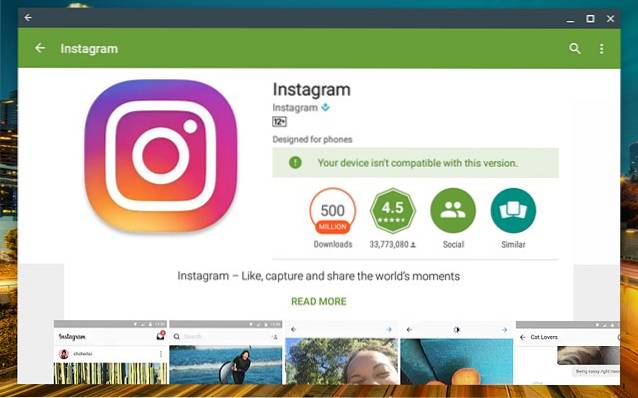
Din fericire, puteți oricând să descărcați aplicațiile Android prin fișiere APK, dar Chromebookul nativ nu acceptă aceste fișiere. Vestea bună este că există o modalitate de a instala fișiere APK pe Chromebook și asta este ceea ce urmează să vă spunem. Deci, fără alte întrebări, să continuăm cu asta, nu-i așa?
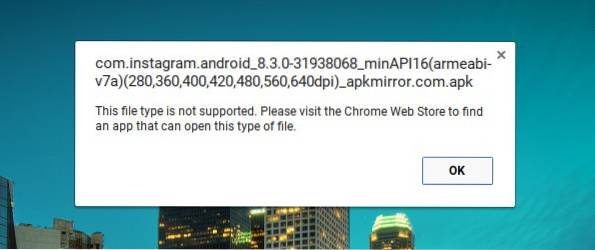
Notă: Pentru a instala fișiere APK, va trebui să activați „Surse necunoscute”, iar opțiunea este disponibilă numai pe Chromebookuri cu modul dezvoltator activat. Pentru aceasta, consultați postarea noastră detaliată despre cum să activați modul dezvoltator pe Chromebook.
Magazinul Play este disponibil pe actualizarea Chrome OS 53 prin canalul pentru dezvoltatori și este disponibil numai pentru Chromebook Flip, de acum. Deci, înainte de a încerca să instalați fișiere APK, consultați postarea noastră despre cum să obțineți Play Store. Dacă aveți versiunea menționată anterior a sistemului de operare Chrome, Iată pașii pentru instalarea fișierelor APK pe Chromebook:
1. În primul rând, veți avea nevoie o aplicație Android manager de fișiere din Magazinul Play. Deci, deschideți Magazin Play și instalați managerul de fișiere dorit. Am folosit Solid Explorer în testul nostru.
2. Atunci, descărcați APK-ul fișierele aplicațiilor pe care doriți să le instalați din APKMirror.com. Între timp, du-te la Setări pentru sistemul de operare Chrome și faceți clic pe „Setări aplicație”În secțiunea Android Apps.
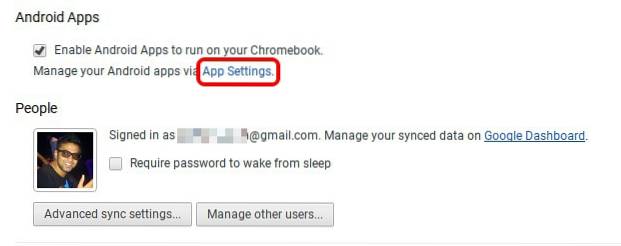
3. Ar trebui să se deschidă pagina Setări ca Android. Aici, du-te la Securitate și activați „Surse necunoscute”.
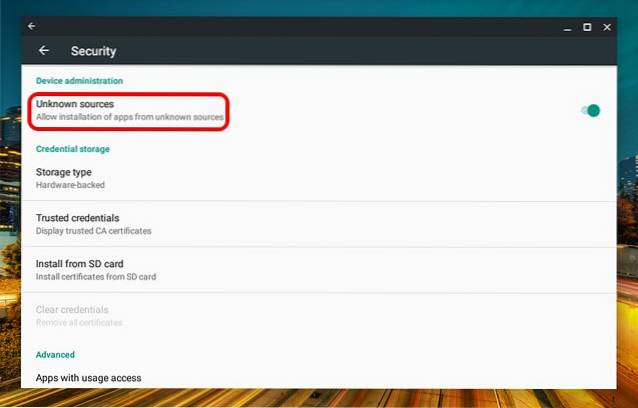
4. Odată descărcat fișierul APK, deschideți aplicația de gestionare a fișierelor și du-te la Descărcări pliant. Aici, deschideți fișierul APK și ar trebui să vedeți interfața obișnuită de instalare a aplicației de pe Android. Presa "Instalare„.
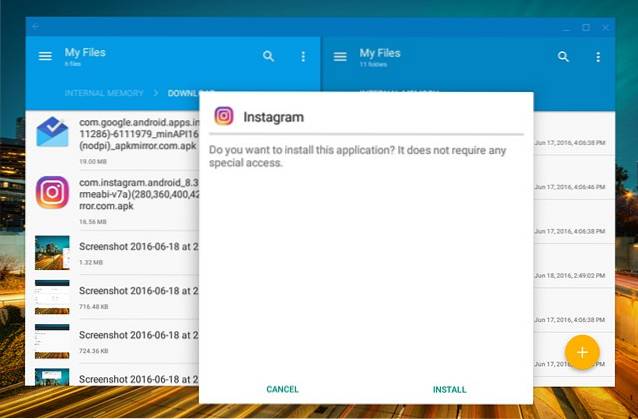
5. Instalarea aplicației ar putea dura puțin mai mult decât de obicei, dar vestea bună este că toate fișierele APK pe care am încercat să le instalăm s-au instalat fără nicio problemă. Odată ce aplicația este instalată, atingeți „Deschideți” pentru a începe să utilizați aplicația.
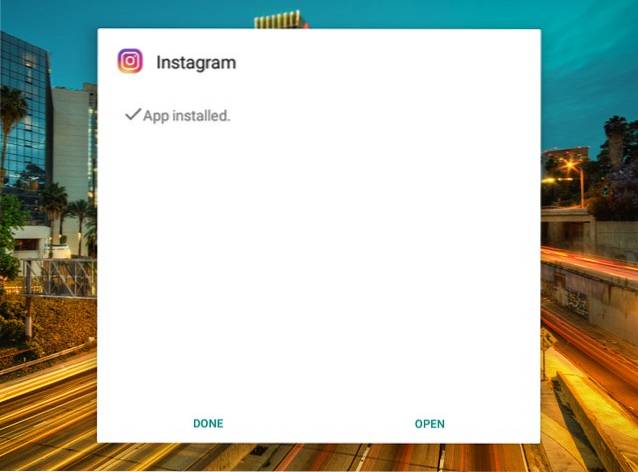
Notă: În timp ce majoritatea aplicațiilor se instalează pe ruta fișierelor APK, nu toate funcționează. De exemplu, Instagram funcționează bine, dar aplicațiile precum Uber, care necesită servicii de localizare, nu funcționează.
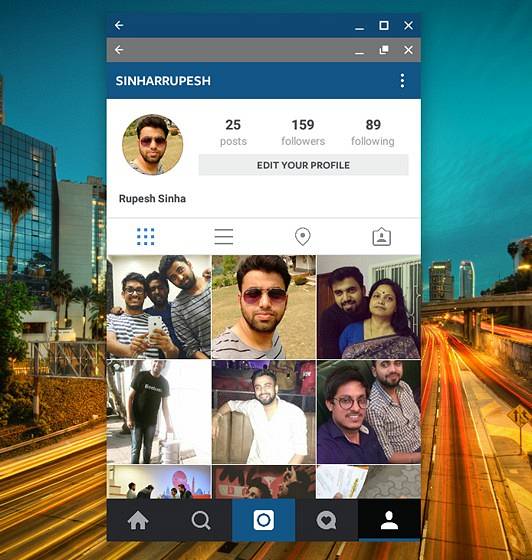
VEZI ȘI: Cum se instalează aplicații Android nedisponibile în țara ta
Folosiți aplicații Android care sunt incompatibile în Magazin Play
Ei bine, a fost destul de ușor, nu? Deci, practic, acum puteți instala cu ușurință aplicații care sunt incompatibile cu Chromebookul din Magazinul Play. Așadar, instalați cu ușurință aplicațiile dvs. Android preferate pe Chromebook și anunțați-ne experiența. Sună-te în secțiunea de comentarii de mai jos și fii atent la mai multe articole legate de aplicațiile Android de pe Chromebook, pe măsură ce aflăm mai multe despre aceasta.
 Gadgetshowto
Gadgetshowto



